HP EliteBook Ultra G1i:它值 2,429 美元吗?快来了解一下⚠️
HP EliteBook Ultra G1i 结合了高端 Lunar Lake 笔记本电脑和大量 AI 软件技巧,但价格似乎过高。
HP EliteBook Ultra G1i 是惠普的“下一代 AI PC”。我感觉自己已经听过很多年关于 AI PC 的消息了,很容易就忘记了。尽管这款电脑硬件性能强大、设计精美,但惠普的重心仍然是 AI。惠普非常想介绍这款电脑内置的所有 AI 软件,因此在本次评测中,我会尽量多关注 AI 软件。事实上,这是一款配备了 Lunar Lake 处理器的高品质笔记本电脑。
如果你对独立 GPU 不感兴趣,这倒是个不错的选择。但这就是问题所在,对吧?对于许多本地 AI 任务来说,你真的 你需要 强大的 GPU。或者至少你需要强大的多线程性能,而 Lunar Lake 无法提供。这款机器更像是一台拥有 AI 功能的高端笔记本电脑,而非专注于 AI 的工作站。建议零售价接近 1,429 英镑,难以接受。
优点
- 电池寿命长⚡
- 优雅的结构,带有触觉触摸板等细节🖱️
- 附带的 AI 软件比以前的 AI PC 更有用🤖
缺点
- 它的价格实在太高了💰
- 它没有独立的 GPU,而这对于许多 AI 任务来说是必需的🚫
- Lunar Lake的多线程CPU性能不足
- 明亮的 OLED 显示屏在阳光直射下并不理想🌞
HP EliteBook Ultra G1i:规格
HP EliteBook Ultra G1i 是一款搭载英特尔酷睿 Ultra(第二代)CPU 的笔记本电脑。该系列属于代号为 Lunar Lake 的处理器系列。具体来说,这款设备搭载英特尔酷睿 Ultra 7 268V 处理器。它配备 32GB 内存,而 Lunar Lake NPU 则承担了该设备所承诺的大部分 AI 处理任务。
然而,这款笔记本电脑只配备了集成显卡,对于一款轻薄超便携的笔记本电脑来说,这通常没什么问题。但如果我认真对待这台机器的人工智能愿景,我不得不说,我觉得英特尔的 GPU 并不太适合我所设想的人工智能 PC,因为很多工作负载——例如稳定扩散成像——仍然需要 GPU。
- 中央处理器: 英特尔酷睿超7 268V
- 记忆: 32GB LPDDR5X 内存
- 图形/GPU: 英特尔 Arc 140V
- 神经网络处理单元: 英特尔 AI Boost(高达 48 TOPS)
- 屏幕: 触摸屏 14英寸OLED 2880×1800
- 贮存: 512GB PCIe Gen 4 固态硬盘
- 摄像头: 1440p 摄像头
- 连接性: 3x Thunderbolt 4(USB4 Type-C)、1x USB Type-A、1x 组合耳机插孔、1x Kensington 纳米锁插槽
- 网络: Wi-Fi 7、蓝牙 5.4
- 生物识别技术: 适用于 Windows Hello 的指纹读取器和红外摄像头
- 电池容量: 64瓦时
- 方面: 12.35 × 8.55 × 0.48 英寸
- 重量: 2.68磅
- 建议零售价: $2,429,经测试
HP EliteBook Ultra G1i 是一款出色的笔记本电脑:坚固的制造质量、漂亮的 OLED 显示屏、合理的整体 Lunar Lake 性能以及长电池寿命。
HP EliteBook Ultra G1i:设计和制造质量

14 英寸 HP EliteBook Ultra G1i 做工精良。机身采用美观的深邃“大气蓝”配色,显示屏周围环绕黑色边框,营造出精致高端的外观。机身采用镁合金材质,兼具高品质金属笔记本电脑特有的坚固轻巧感。2.68 磅的重量恰到好处——不算特别重,但也并非刻意追求轻盈。
这款笔记本电脑的人工智能愿景并不引人注目:机盖上有一个“HP”的标志,但与人工智能无关。唯一能体现这些人工智能愿景的标志是键盘右下角、右箭头键下方的那个蓝色小“AI”标志。
HP 提供了几款应用,例如 HP AI Companion 应用,其中包含一个助手,可以根据 HP 产品手册回答问题并更改 PC 设置。HP AI Companion 应用的多项功能在云端使用 GPT-4o——与 ChatGPT 使用的模型相同。虽然这种集成很有意思,而且 AI 功能比早期的 AI PC 简单得多,但它们可能不会吸引很多人购买这款笔记本电脑。(但也许它们会吸引你!)
就这个价格而言,我希望某些软件从一开始就能少一些干扰。就在我写这篇文章的时候,我看到一个“HP Wolf Pro Security”的弹窗,上面宣传着该软件的 AV-Test 评级,并催促我注册以获得全面保护。对于 $2,000 及以上版本,我们应该从一开始就享受更流畅的体验。
HP EliteBook Ultra G1i:键盘和触摸板

HP EliteBook Ultra G1i 的键盘手感极佳,这一点我最近一直在用机械键盘。这完全不是机械键盘,但它的触感清脆灵敏,一点也不软塌。按下按键,快速抬起即可获得清晰的响应。打字体验非常愉悦。
触控板也非常成功。惠普决定在这里使用触觉触控板——这是我一直向PC制造商寻求的东西。它表面宽大光滑,借助触觉反馈,你可以点击表面上的任何位置。
HP EliteBook Ultra G1i:显示屏和扬声器

HP EliteBook Ultra G1i 配备 2880x1800 OLED 显示屏,可变刷新率高达 120Hz,亮度高达 400 尼特。它还支持触摸屏!
这是一个漂亮的 OLED 显示屏,看起来很棒🌈。
可变刷新率还能降低功耗,无需始终将笔记本电脑锁定在 60Hz。我非常喜欢 OLED 显示屏,但请记住,这款显示屏相当明亮(对于 OLED 显示屏来说这并不奇怪),400 尼特的亮度并非你能找到的最高亮度。这意味着这款显示屏的反光可能非常强烈,尤其是在阳光直射下。需要注意的是——这是镜面显示屏的本质。
据惠普称,这款笔记本电脑采用“四扬声器设计”。对于这种尺寸的笔记本电脑来说,音质相当不错。音量和清晰度都相当不错。低音效果甚至可能比你预期的还要强一些,但这毕竟是内置在一台轻薄的 14 英寸笔记本电脑中的扬声器系统。
HP EliteBook Ultra G1i:网络摄像头、麦克风、生物识别技术
HP EliteBook Ultra G1i 配备 1440p 摄像头和物理快门,这总是令人赏心悦目。至于 AI 功能,它内置了 Windows Studio Effects(得益于 NPU)和 Poly Camera Pro。Poly Camera Pro 提供各种功能,例如“魔法背景”,可以在任何应用中改变网络摄像头背景的外观——替换背景、进行风格化或应用特效。网络摄像头图像看起来异常清晰,质量高超——非常棒。👌
惠普拥有双阵列麦克风,能够产生“响亮而清晰”的声音。虽然我在其他一些笔记本电脑上听到过更清晰的音频,但我觉得它们听起来还不错。
该机器拥有丰富的生物识别硬件选择:带有 Windows Hello 面部识别功能的红外摄像头和位于键盘右上角、退格键上方的指纹读取器。
HP EliteBook Ultra G1i:连接性

HP EliteBook Ultra G1i 如果您正在寻找 Thunderbolt 4(USB Type-C)端口,那么它的端口数量相当可观。左侧有一个组合音频插孔、一个 USB Type-A 端口和一个 Thunderbolt 4(USB Type-C)端口。右侧则有两个 Thunderbolt 4(USB Type-C)端口以及一个 Kensington 锁槽,用于物理保护设备。
就是这样;例如,没有 microSD 读卡器。另外,请记住,这台笔记本电脑通过 USB Type-C 充电。如果需要更多端口,您需要一个适配器。
得益于Lunar Lake,该机还拥有Wi-Fi 7和蓝牙5.4的硬件。
HP EliteBook Ultra G1i:性能
HP EliteBook Ultra G1i 在日常桌面使用中表现出色。考虑到它配备了英特尔 Lunar Lake CPU、快速 SSD 和 32GB RAM,这并不奇怪。
与往常一样,我们对 HP EliteBook Ultra G1i 进行了标准基准测试,以了解其性能。
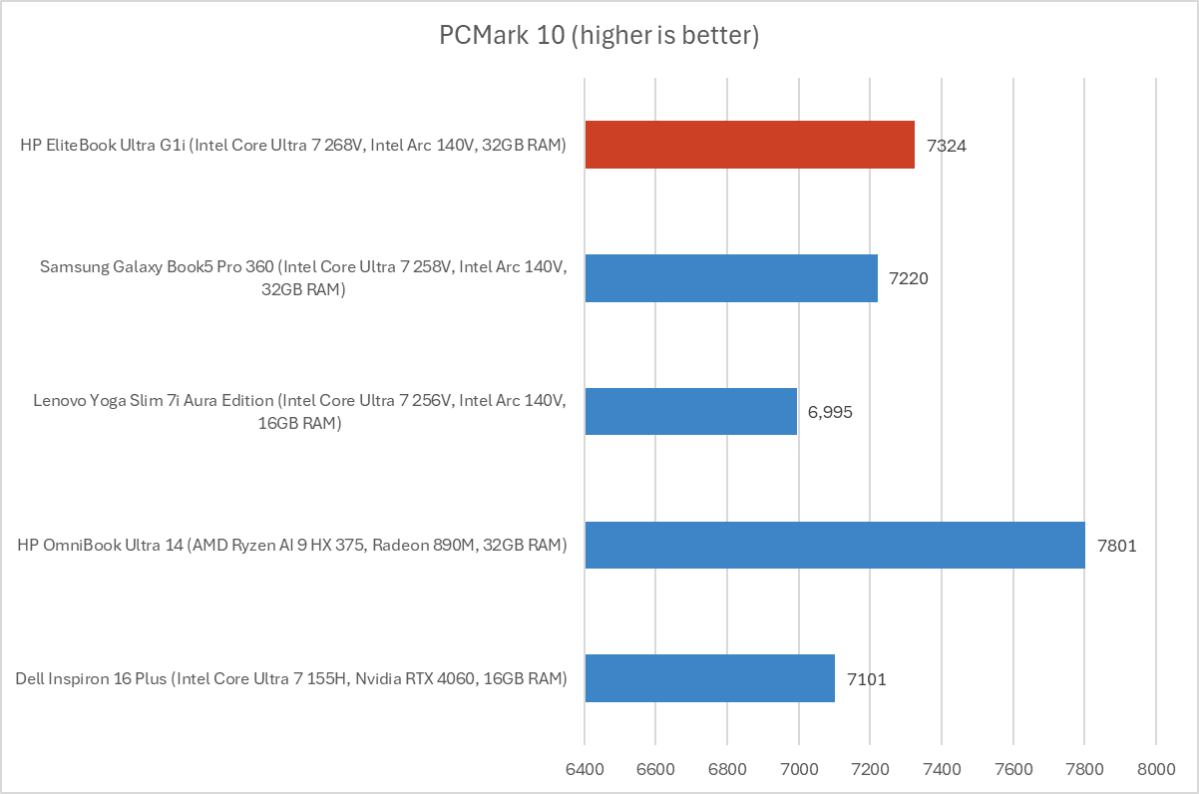
首先,我们运行了 PCMark 10 来了解系统的整体性能。HP EliteBook Ultra G1i 的 PCMark 10 总分为 7,324 分,与我们比较过的其他 Lunar Lake 系统相比略快一些。然而,它的速度不如搭载 AMD Ryzen AI 9 HX 硬件的 HP OmniBook Ultra 14。
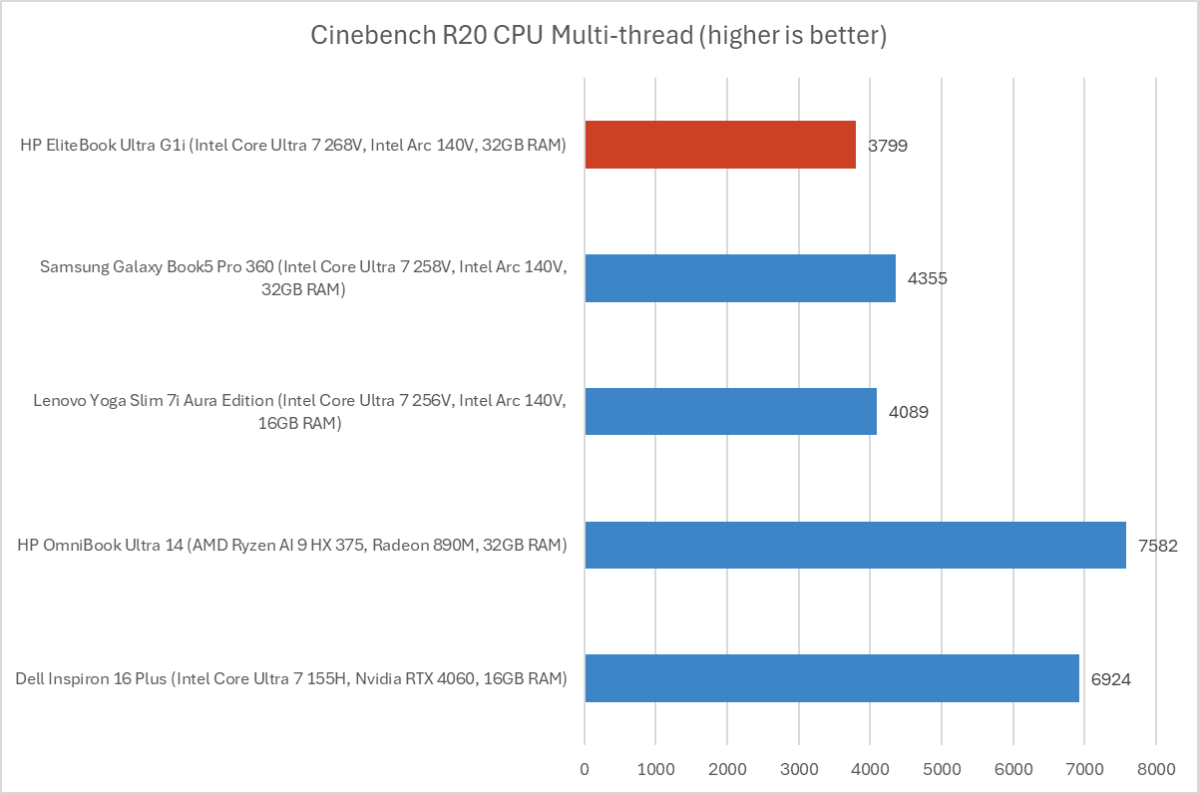
接下来,我们运行了 Cinebench R20。这项测试是一项高度多线程的基准测试,侧重于 CPU 的整体性能。由于它运行速度很快,因此在长时间负载下散热并非关键因素。然而,由于它高度多线程,拥有更多核心的 CPU 拥有显著的优势。
这台机器的多线程得分为 3799,落后于其他 Lunar Lake 系统,也远远落后于其他搭载多核 CPU 的 PC。Lunar Lake CPU 只有八个核心,因此在这类综合基准测试中表现不佳。这并不意味着它们在日常计算中表现不佳,只是它们并不适用于多线程、计算量大的任务。
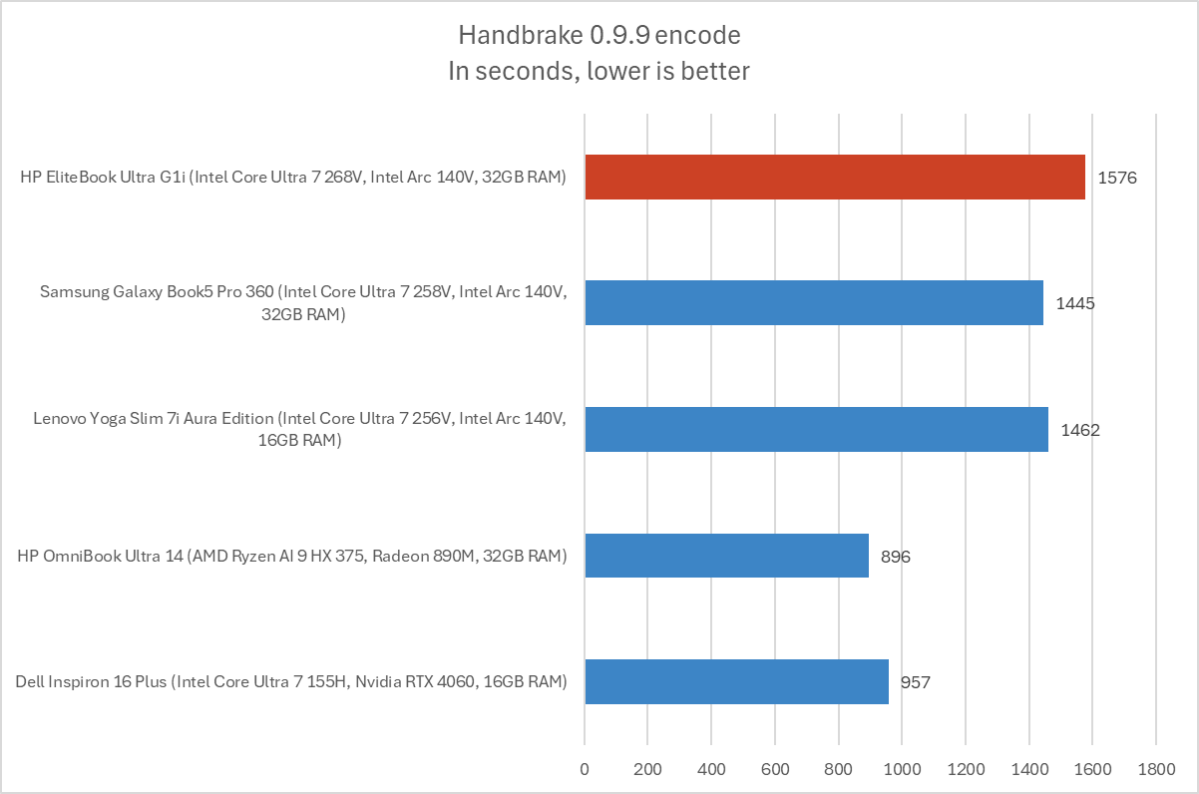
我们还用 Handbrake 运行了编码器。这又是一个高度多线程的基准测试,但它运行时间较长。这需要笔记本电脑的散热功能,而许多笔记本电脑在高负载下性能会下降。
HP EliteBook Ultra G1i 仅用 1576 秒就完成了编码过程——超过 26 分钟!即使对于 Meteor Lake 来说,这个速度也有点慢,这意味着在高负载下速度会有所下降。这并非维持 CPU 性能的理想系统。
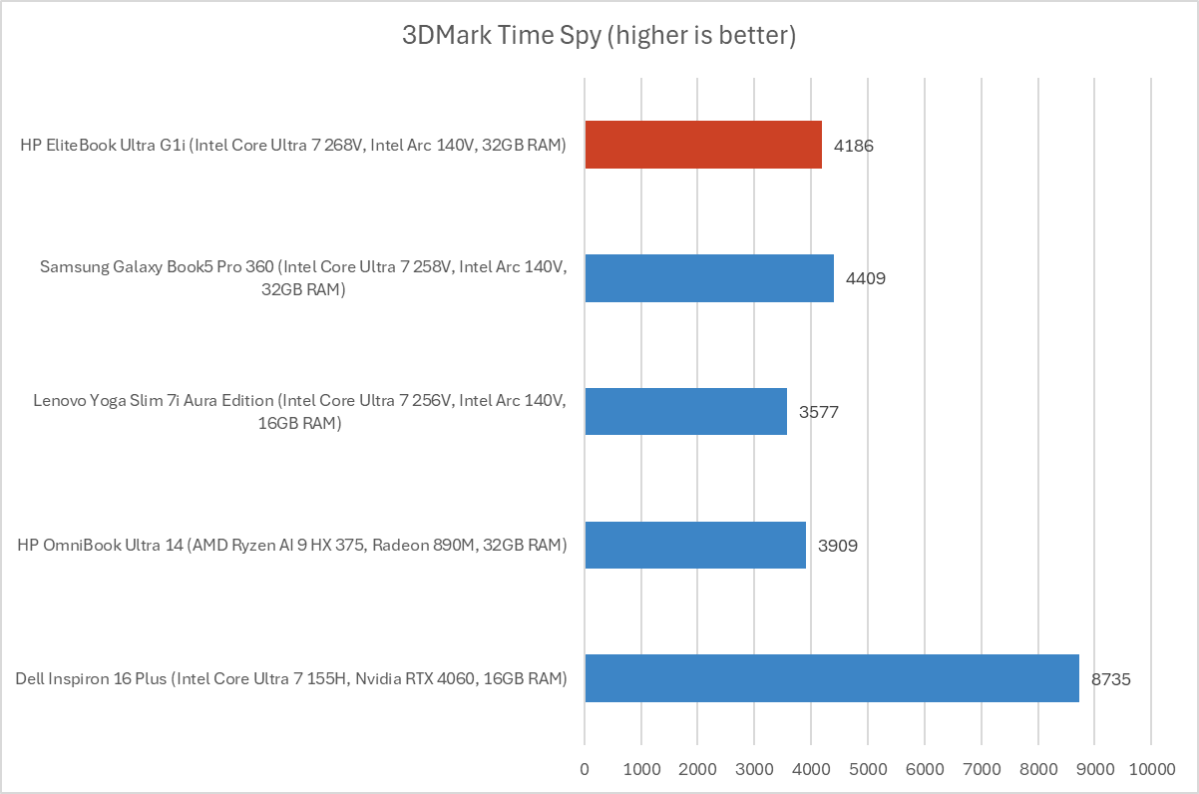
接下来,我们运行了图形基准测试。虽然这不是一款游戏笔记本电脑,但检查一下 GPU 的性能还是不错的。我们运行了 3DMark Time Spy,这是一款专注于 GPU 性能的图形基准测试。
这款机器的得分为 4186,提供了相当标准的 Lunar Lake 图形性能。英特尔的集成显卡比以前好得多,但仍然无法与优秀的独立显卡相比。
总体而言,HP EliteBook Ultra G1i 的性能表现相当标准——在某些基准测试中速度较慢,而在其他基准测试中速度较快。这方面没有什么特别出乎意料的地方。
HP EliteBook Ultra G1i:电池寿命
HP EliteBook Ultra G1i 将 64 瓦时电池与 Lunar Lake 硬件配对,理论上功耗更低,因此我们期望看到更长的电池寿命,但不会像我们想象的那么长,因为有些机器配备了更大的电池。
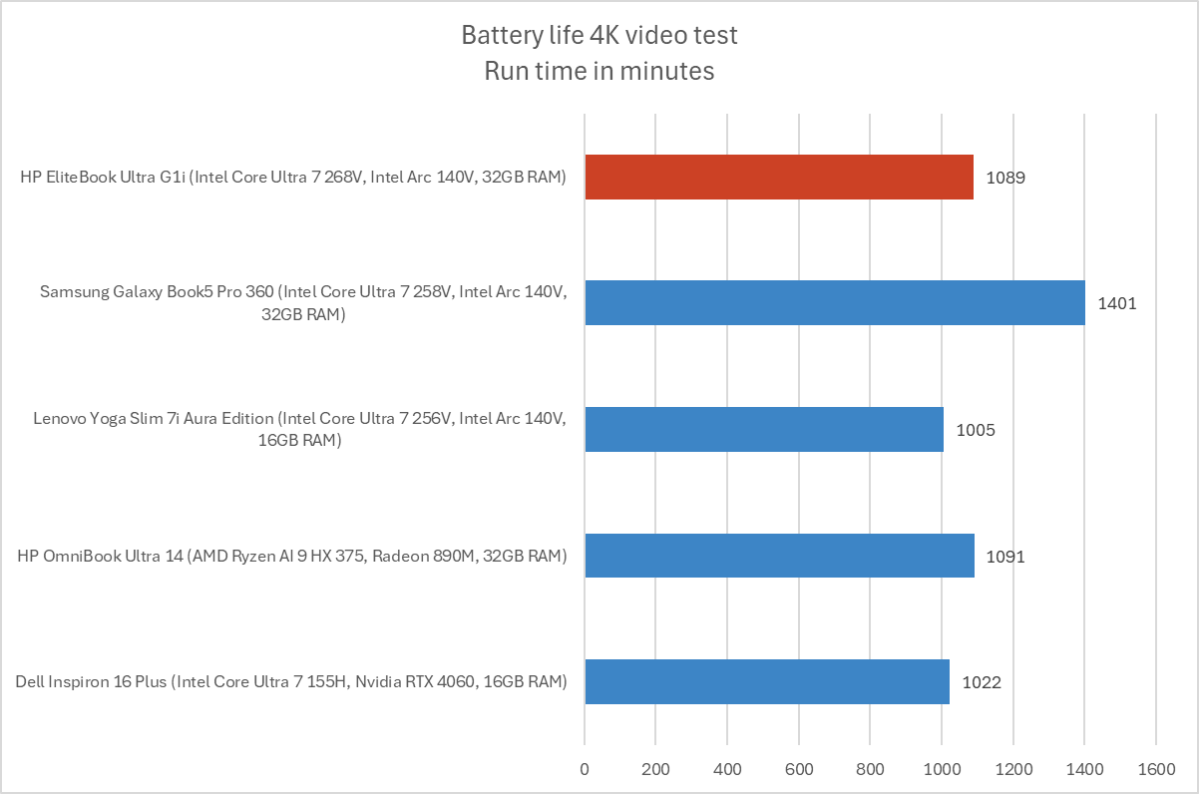
为了评估电池续航时间,我们播放了 4K 拷贝 钢铁之泪 在 Windows 11 上启用飞行模式循环播放,直到笔记本电脑进入睡眠状态。对于任何笔记本电脑来说,这都是最佳方案,因为本地视频播放效率非常高,而且日常使用时的实际电池续航时间总是会低于这个值。
在电池测试中,我们将显示屏亮度设置为 250 尼特,值得注意的是,EliteBook 的 OLED 显示屏略有优势,因为 OLED 显示屏使用较少的电量来显示视频周围的黑条。
这台机器在关机前持续运行了 1089 分钟,超过 18 个小时!这个数字相当可观,与我们通常在 Lunar Lake 驱动的系统上看到的相当,不过三星 Galaxy Book 5 Pro 360 在这方面领先。
HP EliteBook Ultra G1i:结论
HP EliteBook Ultra G1i 是一款优秀的笔记本电脑:坚固的做工、精美的 OLED 显示屏、合理的 Lunar Lake 整体性能以及令人印象深刻的电池续航时间。这还不包括 AI 功能,如果要我根据 AI 功能来评价一款笔记本电脑,那么这款笔记本电脑绝对是我迄今为止见过的最好的之一。惠普无疑为此付出了很多努力。
然而,这台机器价格不菲。建议零售价接近 $2,500 美元,你可以从许多其他搭载 Lunar Lake 处理器的电脑中选择。例如,三星 Galaxy Book 5 Pro。它价格便宜得多,而且电池续航时间更长。
另外,如果你真的想买一台 AI 工作站,这台机器并不适合你。Lunar Lake 并不能提供你想要的多线程 CPU 性能,而且由于没有独立 GPU,许多要求更高的本地 AI 任务实际上遥不可及。考虑到这台机器的高昂成本,这种限制显得尤为重要。
HP EliteBook Ultra G1i 是一款漂亮的高端笔记本电脑,但其价格意味着它并不是大多数人的正确选择。















